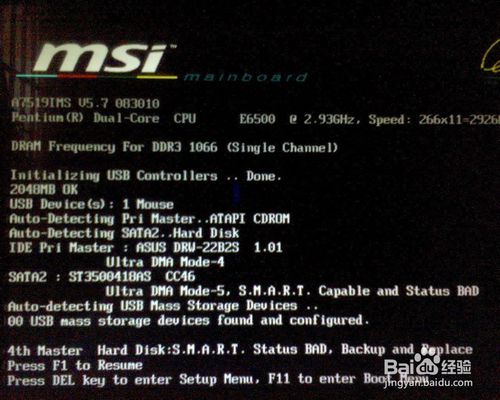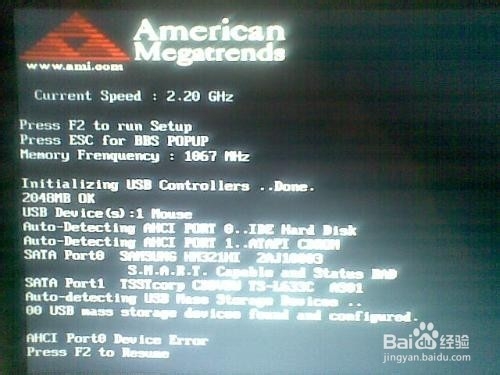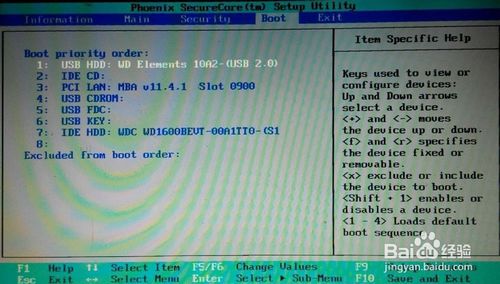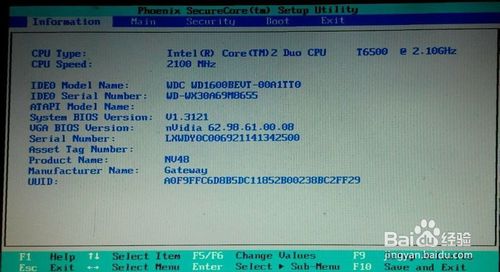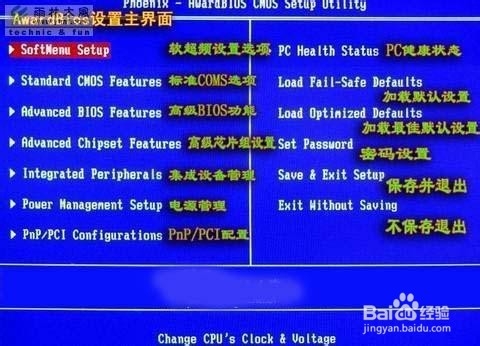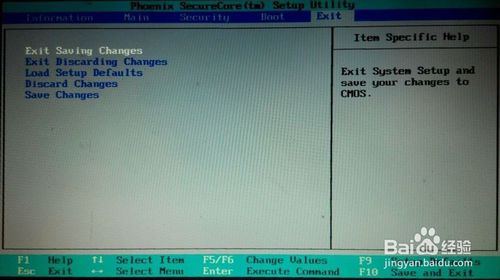安装系统(重装系统)bios设置方法详细介绍说明
发布时间:2022-05-03 文章来源:xp下载站 浏览:
|
Windows 7,中文名称视窗7,是由微软公司(Microsoft)开发的操作系统,内核版本号为Windows NT 6.1。Windows 7可供家庭及商业工作环境:笔记本电脑 、平板电脑 、多媒体中心等使用。和同为NT6成员的Windows Vista一脉相承,Windows 7继承了包括Aero风格等多项功能,并且在此基础上增添了些许功能。 关于如何重装系统bios设置使最近很多网友提出来的一个问题,但是小编也不太清楚关于如何重装系统bios设置的方法,所以小编特地去请教了公司的同事,公司的同事也是非常好说的一个人,他详细的给小编讲解了一下,现在小编给大家介绍一下关于重装系统bios设置的方法吧。 进入BIOS 电脑开机前都会有一个提示进入bios的画面一闪而过。会提示你是按F2或者DELETE键进入bios。台式机常是DEL键,而笔记本多F2键,具体的参考开机的时候的提示。
重装系统bios设置方法详细介绍图1
重装系统bios设置方法详细介绍图2 设置BIOS 台式机的界面稍微比较复杂点,笔记本的比较简单。Bios界面不支持鼠标操作,是用方向键移动光标的。这里先以笔记本的说明一下,我们常用到的是security功能(设置bIOS密码)和BOOT功能(设置启动方式)进入BOOT后你会发现BOOT的order(次序)也就是说主板会依次检查从哪个方式加载系统。 那么你要做的就是把USB HDD提到IDE(硬盘模式的前面)这样系统就会从U盘启动。
重装系统bios设置方法详细介绍图3
重装系统bios设置方法详细介绍图4 至于台式机的BIOS是在adcanced高级bios设置里有 first BOOTS设置,其设置方式和前面说的类似。(只不过老式主板不支持从U盘启动,不知道你还有那种古董没)
重装系统bios设置方法详细介绍图5 设置完之后可以按esc键退出,提示你save&exit 你就选择yes(保存并退出设置)这样BIOS设置也完成了。
重装系统bios设置方法详细介绍图6 补充知识:设置BIOS密码。 很少很少人设置bios密码,因为忘记了会比较麻烦点。不过有特殊安全需求可以设置一个。 笔记本的是进入security,里面有set password。台式机bios一样有set password 设置密码之后该干什么?对牢记密码。 系统安装是个熟能生巧的活,其实很简单。重要的是数据的保护。
重装系统bios设置方法详细介绍图7 关于重装系统bios设置的方法到这里就全部结束了,其实关于重装系统bios设置的方法是非常简单的,大家看过上面重装系统bios设置的方法步骤后可以自己上手去做一下,完全没有问题的哦,如果想了解更多的咨询敬请关注。 Windows 7简化了许多设计,如快速最大化,窗口半屏显示,跳转列表(Jump List),系统故障快速修复等。Windows 7将会让搜索和使用信息更加简单,包括本地、网络和互联网搜索功能,直观的用户体验将更加高级,还会整合自动化应用程序提交和交叉程序数据透明性。 |